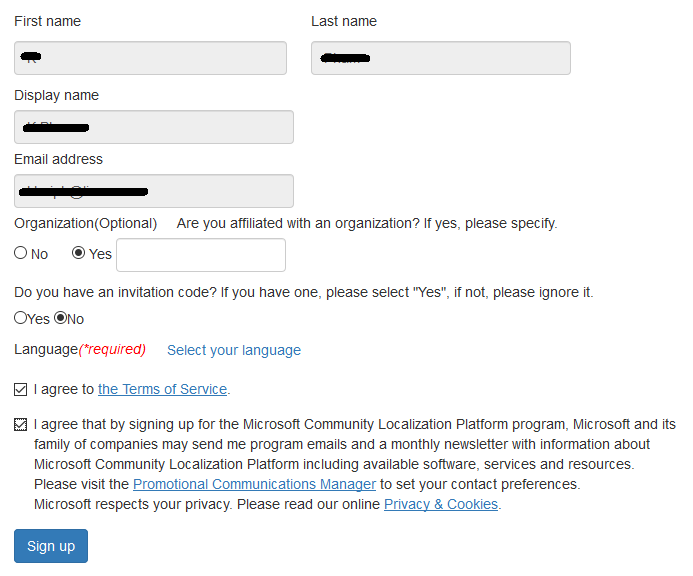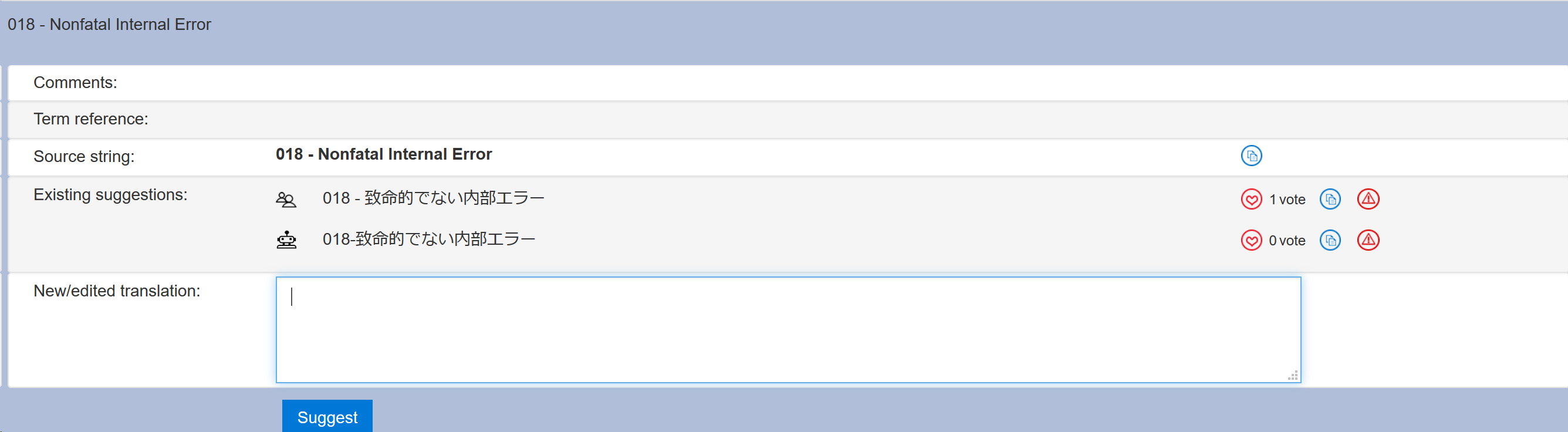はじめに
VS CodeローカライズのコントリビューターをしているYuichiNukyamaです。一年ほど前、VSCodeをローカライズという記事に書いたように、VS Codeの翻訳環境にはTranifexが使われています。ところが最近になって、コミュニティ宛てに以下のような連絡が来ました。
We are moving! As earlier announced, the Visual Studio Code Community localization project has been moved from Transifex to Microsoft Localization Community Platform (MLCP). Beginning in January 2019, VS Code will now be on the MLCP localization platform [http://aka.ms/mlcp]. Please note, that no further contributions will be accepted on Transifex.
2019年1月に、個人的には慣れ親しんでいたTransifexからMLCPに環境が移るようです。切り替えタイミングだし、これから貢献してもいいよという方が増えるように、MLCPの使い方を紹介したいと思います。なお、公式ドキュメントはこちらにあるので、合わせてご覧ください(正直言えば、まだ移行が完了しておらず私もMCLPを使っていないので、ほぼ公式の翻訳です)。
Sign UP!!!
まずはアカウントの登録です。登録にはMicrosoft Accountが必要です。持っていない方は事前に作成しておいてください。
- Microsoft Localization Community platformにアクセス
- Guestをクリック
- Sign inをクリック
- Microsoft Accountでサインイン
- Sign Upページの項目を入力する
Contribute!!!
アカウント登録が完了したら、いよいよ翻訳開始です。はじめに、貢献する言語やプロジェクトを選びます。
- Microsoft Localization Community platformにアクセス
- Microsoft Accountでサインイン
- 貢献するLanguage(Japanese (Japan))とProject(VS Code関連)を選択して、Applyボタンをクリックする。なお、Strings to viewをAllにすると、翻訳されいないか投票が必要な文字列のみに絞り込まれる
続いて、翻訳をしていきます。
Source Stringが翻訳対象の文字列です。Existing Suggestionsが翻訳候補です。翻訳候補内のロボットアイコンは、機械翻訳による候補、人のアイコンはコントリビューターのどなたかが行った提案です。候補内にいいものがあったら、ハートアイコンをクリックして投票してください。3投票集まると採用となります。
候補内に適切な翻訳がなかった場合は、New/edit translation欄に翻訳を入力して、Suggestボタンをクリックします。自動的に1投票がつきます、自分が行った翻訳も3投票に到達すれば採用です。
最後に
以上、簡単ではありましたが、Microsoft Localization Community Platform (MLCP)の使い方を紹介しました。ぜひ、翻訳に貢献してVS Codeを多くの人にとって使いやすいツールにしていきましょう!!